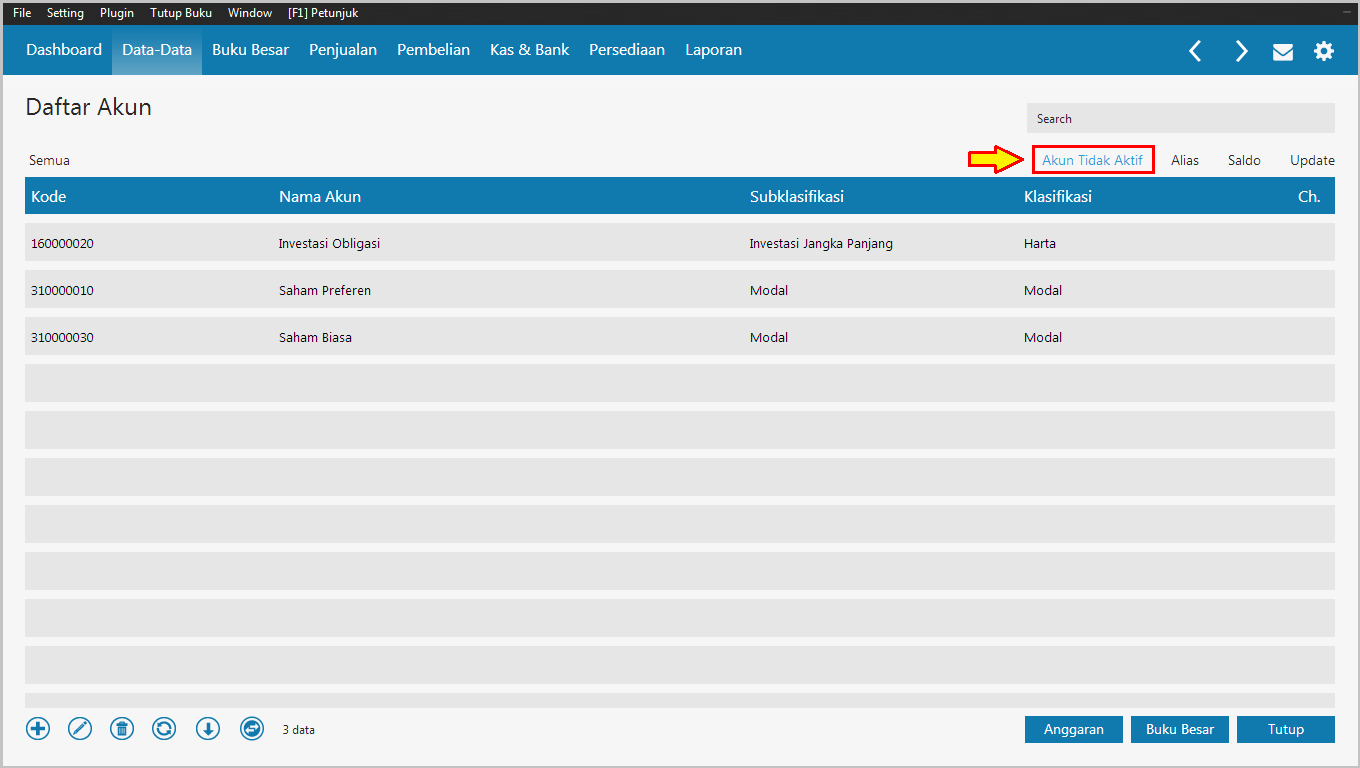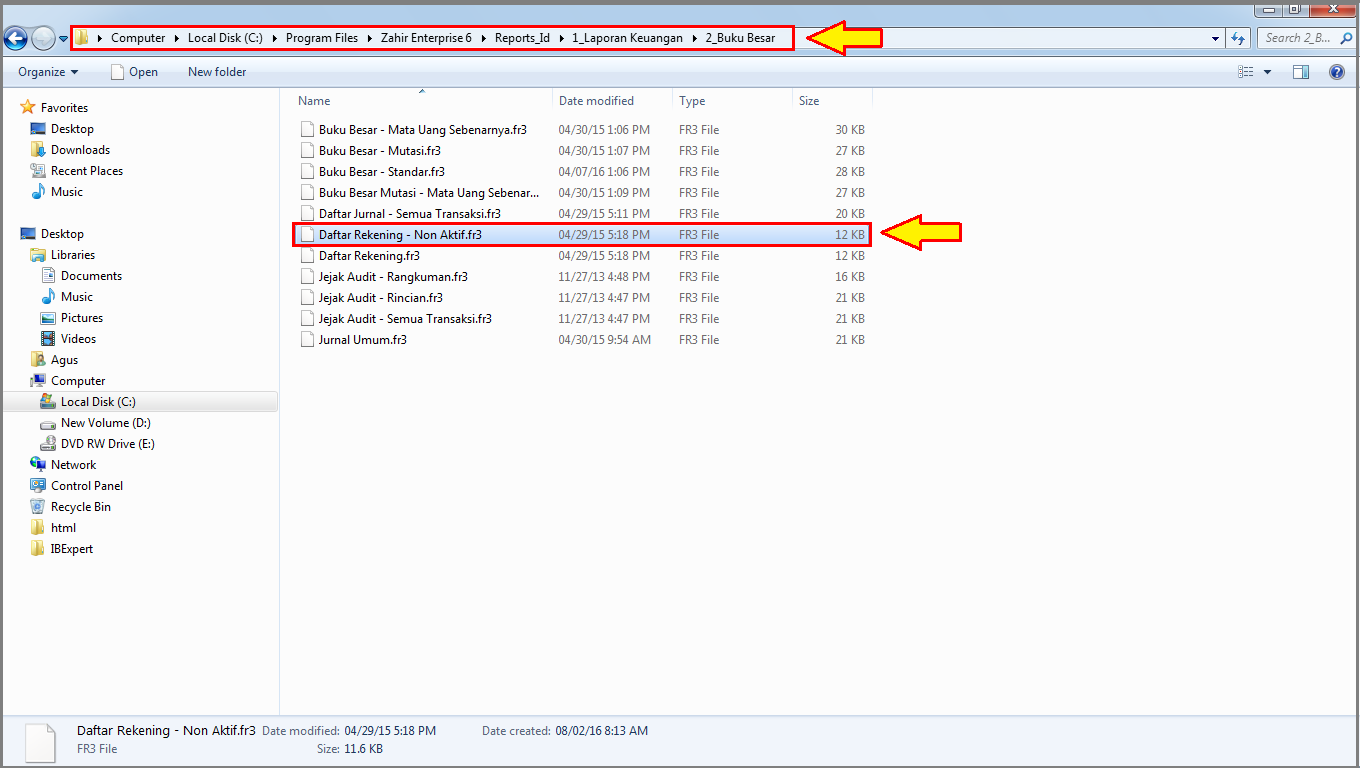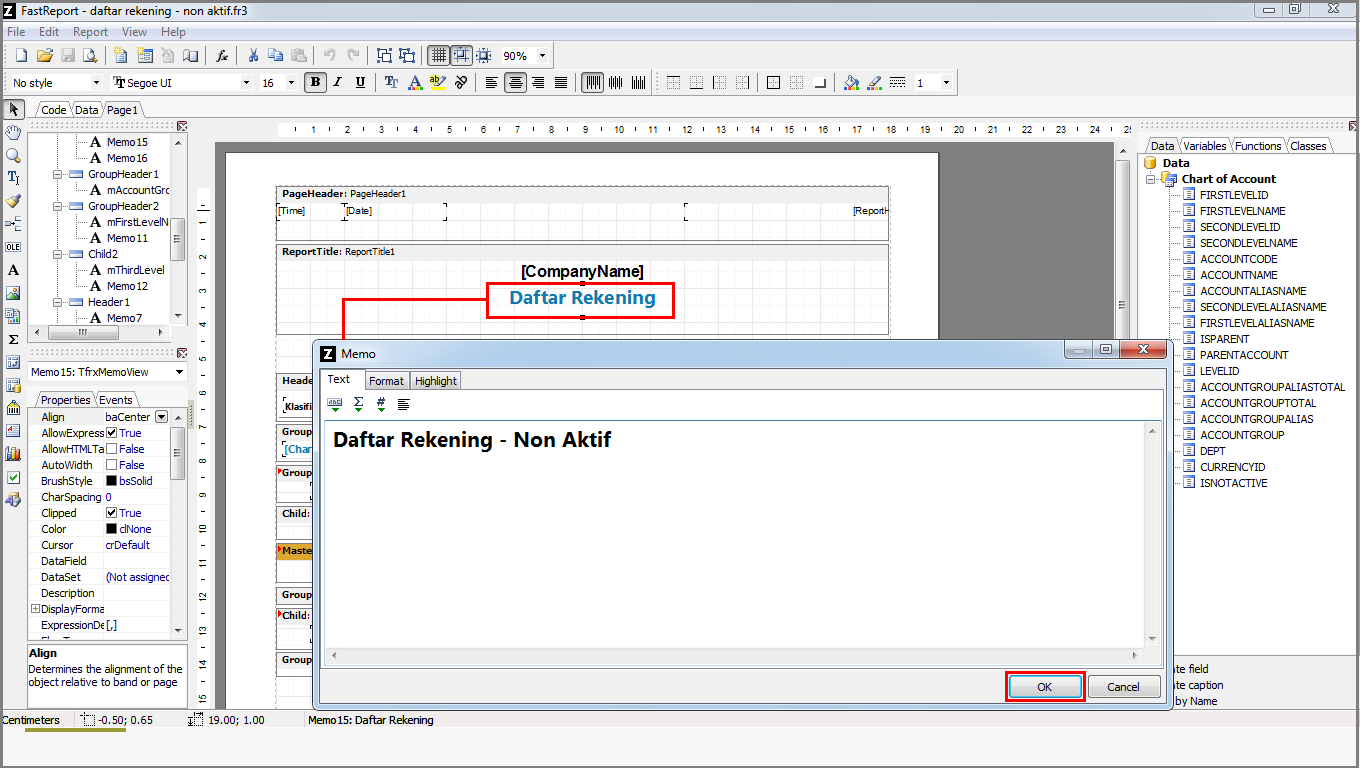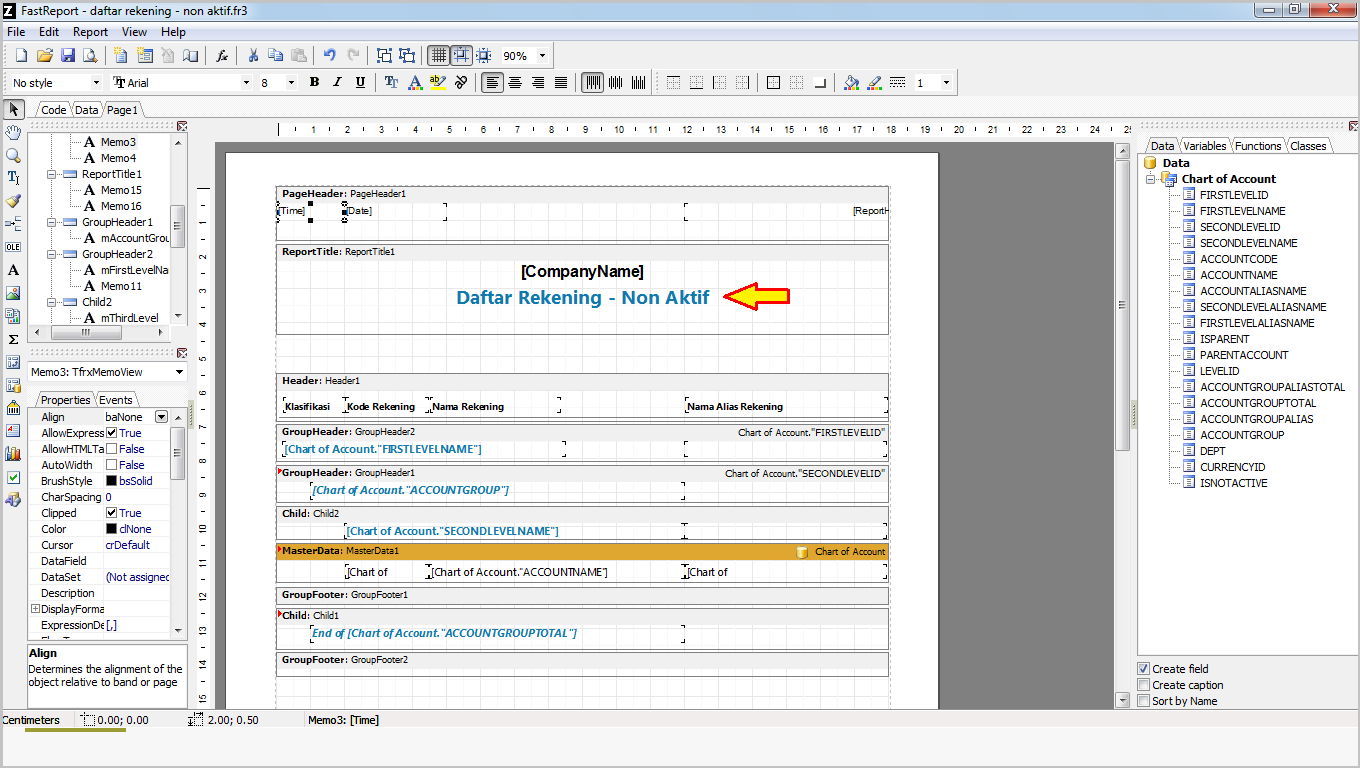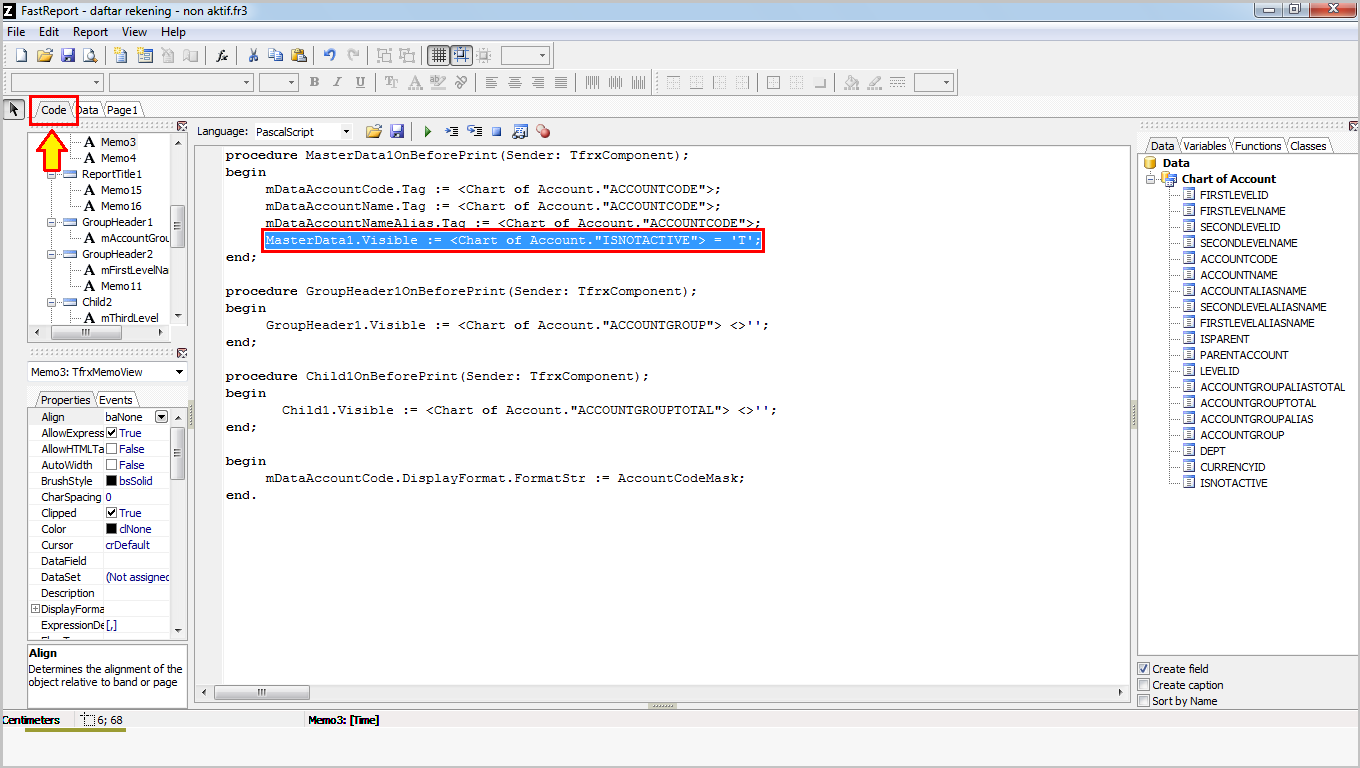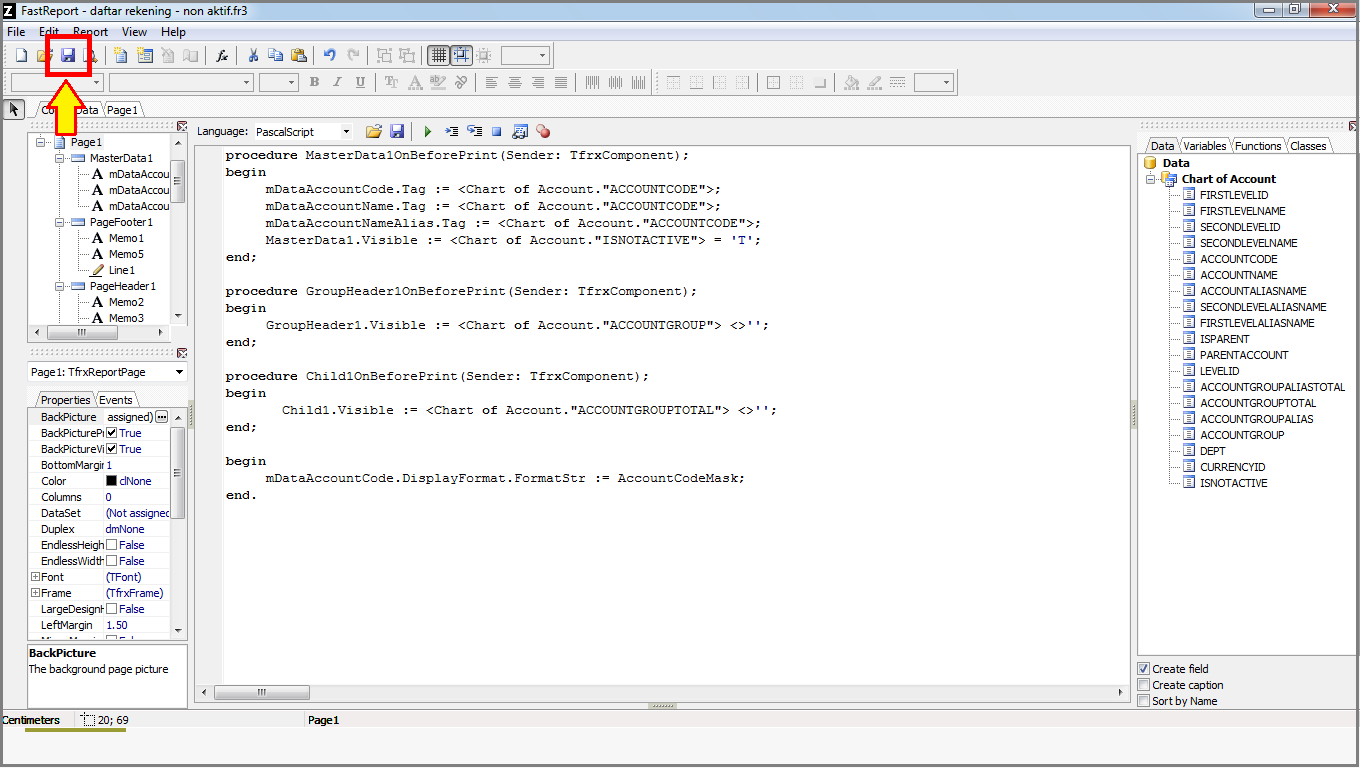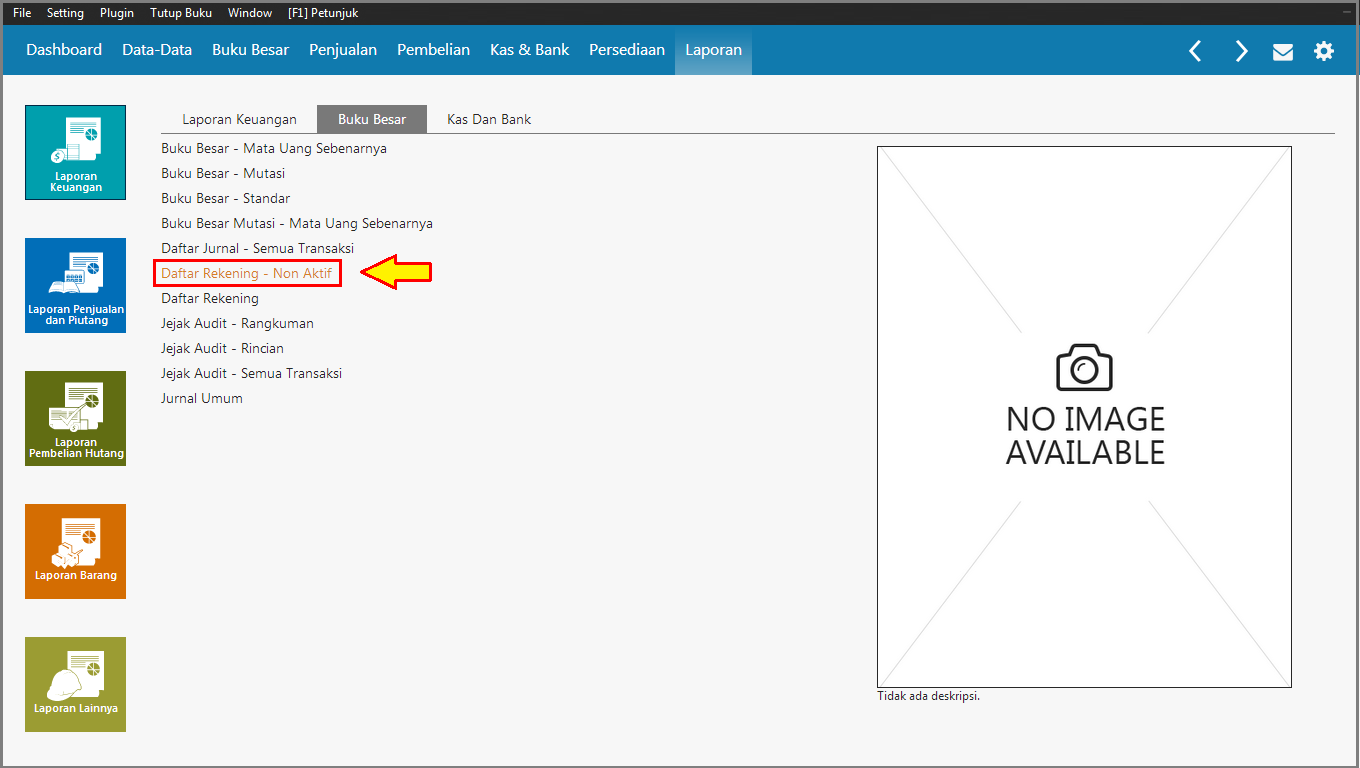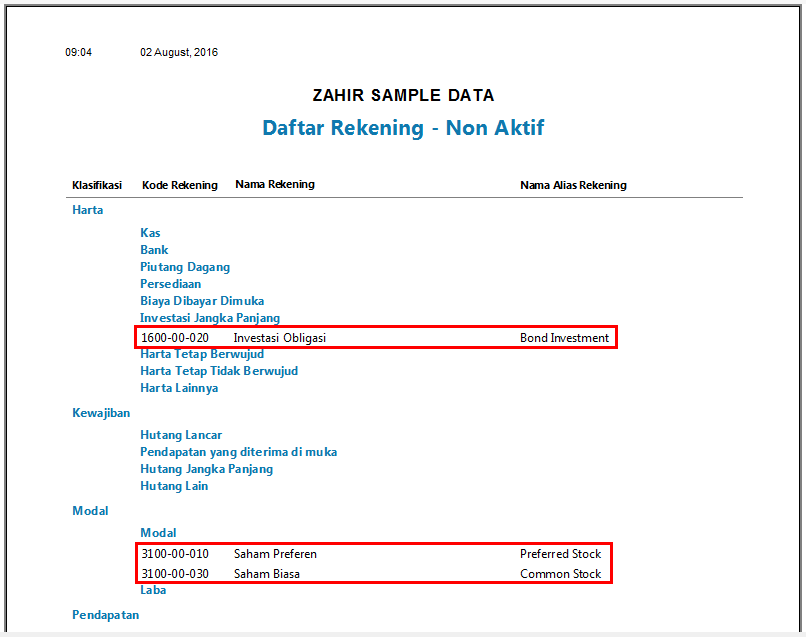|
Membuat Laporan Daftar Rekening Yang Telah Di Nonaktifkan
Dipos oleh Agus Juanda pada 10 August 2016 08:46 AM
|
|
|
Pada program zahir accounting anda dapat melihat data akun atau rekening pada modul Data - Data > Data Rekening, baik akun aktif maupun akun yang sudah dinonaktifkan dengan menggunakan tab disebelah kanan atas. Sedangkan untuk mencetak seluruh daftar rekening yang telah anda buat pada program zahir accounting, bisa dengan cara membuka modul Laporan > Buku Besar > Daftar Rekening. Pada laporan tersebut, program akan menampilkan seluruh data akun atau rekening, baik yang aktif maupun yang telah anda nonaktifkan.
Namun jika anda ingin mencetak seluruh daftar akun atau rekening yang sudah dinonaktifkan, maka anda dapat mendesain laporan daftar rekening yang sudah ada menjadi laporan daftar rekening khusus yang dinonaktifkan. Berikut ini langkah-langkahnya : 1. Copy laporan default Daftar Rekening.fr3 yang ada pada drive : C:\Program Files\Zahir Enterprise 6\Reports_Id\1_Laporan Keuangan\2_Buku Besar
3. Selanjutnya buka program zahir anda, kemudian klik modul Laporan > Buku Besar. Kemudian klik kanan Daftar Rekening - Non Aktif.fr3 > pilih
4. Kemudian akan tampil FastReport - daftar rekening - non aktif.fr3 sebagai default untuk mendesain laporan tersebut. Klik dua kali pada tulisan
5. Maka hasilnya akan tampak seperti pada gambar dibawah ini.
6. Masih pada tampilan FastReport tersebut, klik tab code di pojok kiri atas untuk menambahkan script sebagai perintah agar hanya menampilkan
7. Simpan desain laporan yang anda buat dengan menggunakan logo Save Report pada toolbar atau menggunakan tombol kombinasi (Ctrl + S).
8. Selanjutnya buka modul Laporan > Buku Besar > pilih Daftar Rekening - Non Aktif
9. Maka akan tampil laporan khusus daftar rekening yang telah dinonaktifkan seperti pada gambar berikut ini .
| |
|
|